Symtom
När du presenterar PowerPoint live i Teams kan du märka något av följande problem:
-
Bilder, figurer eller text med låg upplösning som visas suddiga eller bildpunkter
-
Videoklipp i en presentation kan inte spelas upp
-
Animerade GIF-bilder är statiska
Du kan också få ett felmeddelande när du startar PowerPoint Live i Teams där det står "Innehåll visas inte i optimal återgivning".
Lösning
Om du stöter på dessa symptom kan du prova följande alternativ för att lösa problemet:
Starta om Teams
Att starta Teams är det enklaste sättet att prova, men det kanske inte löser problemet.
Kontrollera att maskinvaruacceleration för GPU är på
Om du ser meddelandet "Innehåll visas inte i optimal återgivning" när du startar PowerPoint Live i Teams har du förmodligen avaktiverad maskinvaruacceleration för GPU. Det kan vara till hjälp att ändra den här inställningen, men det kan vara mer involverat.
Att presentera från PowerPoint Live i Teams fungerar bäst när du har GPU-maskinvaruacceleration på. Det kan dock ha inaktiverats av dig eller din IT-administratör av någon anledning. Om så är fallet måste du överväga vad en ändring av den här inställningen gör innan du använder den som en lösning. Om maskinvaruacceleration för GPU har inaktiverats på grund av en negativ interaktion med annan programvara kan problemet uppstå igen om du slår på den igen.
-
I Teams du till Inställningar> Allmänt.
-
Se till att Inaktivera MASKINVARUacceleration för GPU inte är markerat.
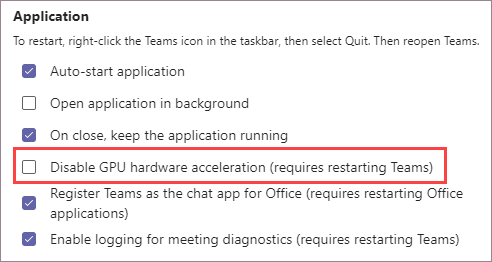
-
Starta om Teams.
Obs!: När avaktivera GPU-maskinvaruacceleration (kräver omstart av Teams) är markerat visas en varning varje gång du startar PowerPoint Live i Teams där det står "Innehåll visas inte i optimal återgivning".
Installera uppdateringar för operativsystem- och grafikkortsdrivrutiner
Kontrollera att du har de senaste uppdateringarna för Windows och drivrutinerna till grafikkortet. Om dessa är in datera kan det vara en faktor för problemet du upplever. Du kan också kontrollera att ditt grafikkort eller din dator inte är för gammal. Om maskinvaran är inaktuell kanske inte de här resolutionerna hjälper och det bästa sättet är att uppgradera maskinvaran.










